Hướng dẫn cách tách âm thanh khỏi video đơn giản, nhanh chóng
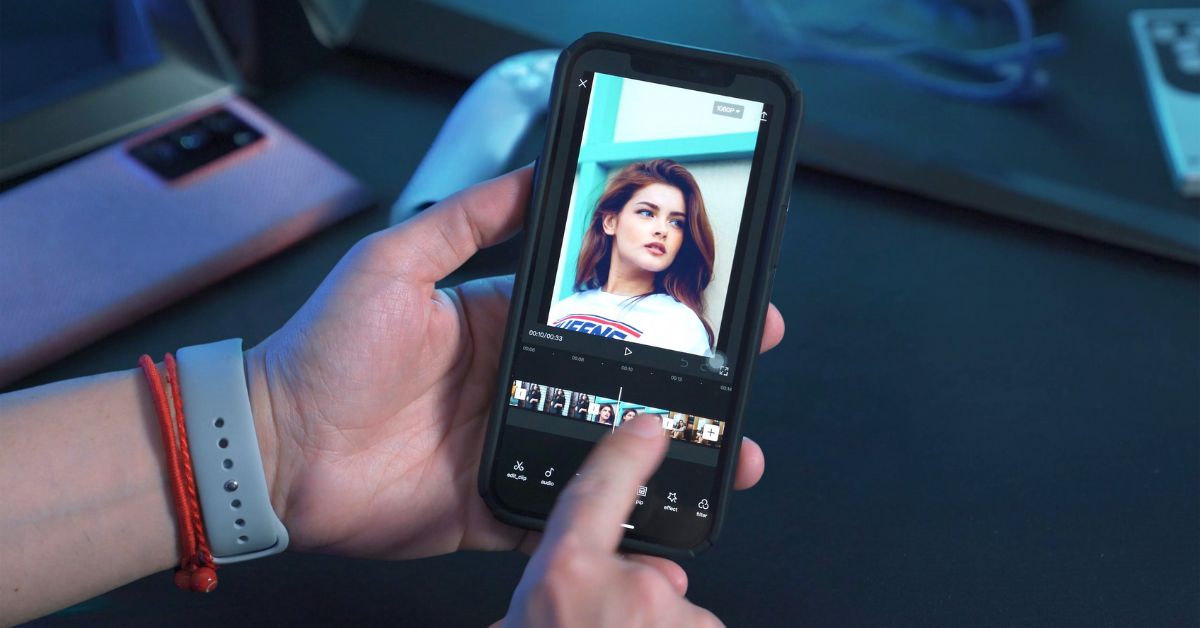
3 cách tách âm thanh ra khỏi video nhanh chóng trên điện thoại và máy tính!
Bạn có bao giờ gặp tình huống muốn lưu lại âm thanh từ một video nhưng lại không biết cách để tách riêng âm thanh đó ra? Hoặc bạn muốn sử dụng nhạc trong video làm nhạc nền cho một dự án khác nhưng không biết cách tách âm thanh ra khỏi video? Đừng lo, trong bài viết này, chúng tôi sẽ hướng dẫn cho bạn 3 cách tách âm thanh ra khỏi video nhanh chóng và dễ dàng trên cả điện thoại và máy tính.
Lợi ích của việc tách âm thanh khỏi video
Việc tách âm thanh ra khỏi video mang lại nhiều lợi ích quan trọng cho người dùng. Dưới đây là những lợi ích của việc tách âm thanh khỏi video mang lại.
- Tận hưởng âm nhạc yêu thích từ video: Bằng cách tách âm thanh ra khỏi video, bạn có thể dễ dàng lưu lại những bản nhạc yêu thích mà không cần phải tải cả video.
- Tạo video âm nhạc riêng: Bạn có thể sử dụng những bản nhạc đã tách ra để làm nhạc nền cho video của mình mà không cần phải lo lắng về việc vi phạm bản quyền.
- Biên tập video dễ dàng: Thay vì phải chỉnh sửa cả video, bạn chỉ cần tập trung vào âm thanh và thêm những hiệu ứng, âm thanh khác để tạo nên một video chất lượng cao.
- Sử dụng âm thanh cho các dự án khác: Ngoài việc tạo video, bạn còn có thể sử dụng âm thanh đã tách ra cho các dự án khác như làm nhạc nền cho bài thuyết trình hoặc video hướng dẫn.
- Tích hợp âm thanh vào diễn thuyết hoặc học tập: Bạn có thể sử dụng những bản nhạc đã tách ra để làm nhạc nền cho bài diễn thuyết hoặc bài giảng của mình, giúp cho buổi thuyết trình hoặc bài giảng trở nên sinh động và thu hút hơn.

Cách tách âm thanh khỏi video online bằng Audio Extractor
Audio Extractor là một công cụ trực tuyến giúp bạn tách âm thanh ra khỏi video một cách nhanh chóng và đơn giản trên điện thoại, máy tính. Bạn có thể sử dụng công cụ này để tách âm thanh khỏi video trên bất kỳ thiết bị nào có kết nối internet nào mà không cần phải cài đặt thêm phần mềm. Để sử dụng Audio Extractor, bạn chỉ cần thực hiện theo 5 bước đơn giản sau:
Bước 1: Truy cập vào trang web audio-extractor.net.
Bước 2: Tải video lên bằng cách kéo thả hoặc nhấn vào nút "Open File" để chọn video từ máy tính của bạn.
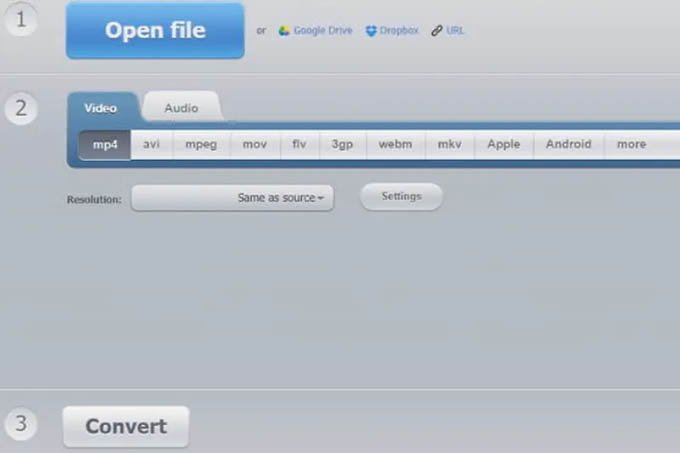
Bước 3: Chọn định dạng âm thanh đầu ra mà bạn muốn (MP3, WAV, AAC, OGG).
Bước 4: Nhấn vào nút "Convert" để bắt đầu quá trình tách âm thanh.
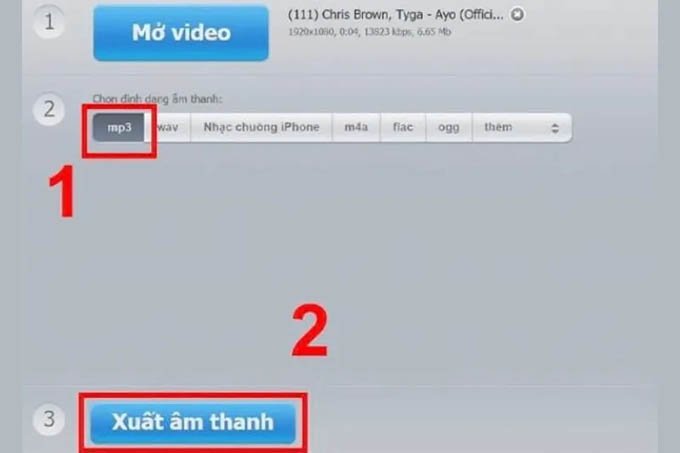
Bước 5: Cuối cùng, bạn chỉ cần nhấn vào nút "Download" để tải về âm thanh đã được tách ra.
Cách tách âm thanh khỏi video bằng cách sử dụng phần mềm VLC Media Player
VLC Media Player là một trong những phần mềm xem video và nghe nhạc miễn phí phổ biến nhất hiện nay. Ngoài chức năng chính là xem video và nghe nhạc, phần mềm này còn có thể giúp bạn tách âm thanh ra khỏi video trên máy tính một cách đơn giản. Để sử dụng tính năng tách âm thanh khỏi video trên VLC Media Player, bạn làm theo các bước sau:
Bước 1: Mở VLC Media Player lên và chọn "Media" > "Convert/Save".
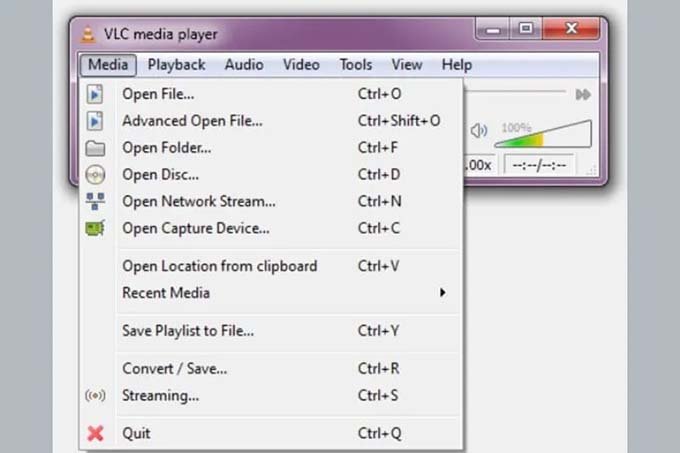
Bước 2: Trong cửa sổ mới hiện ra, nhấn vào nút "Add" để tải video lên.
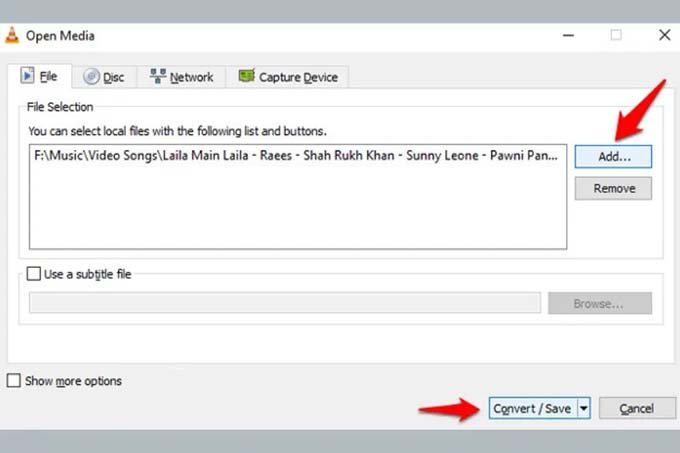
Bước 3: Tích vào ô "Show more options" để hiển thị thêm các tùy chọn.
Bước 4: Tùy chỉnh thời gian tách âm thanh bằng cách nhập vào thời gian bắt đầu và kết thúc trong ô "Edit Options". Ví dụ: nếu bạn muốn tách âm thanh từ phút 1 đến phút 3 của video, bạn sẽ nhập vào: "-ss 00:01:00 -to 00:03:00".
Bước 5: Chọn định dạng âm thanh đầu ra mà bạn muốn (MP3, WAV, AAC, OGG).
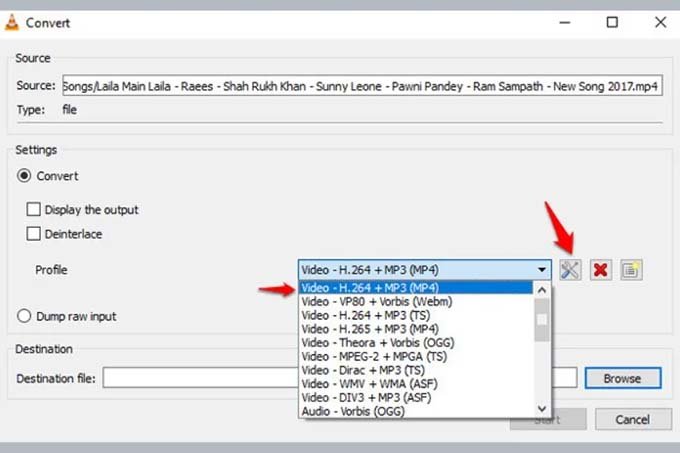
Bước 6: Nhấn vào nút "Browse" để đặt tên và chọn vị trí lưu tệp âm thanh.
Bước 7: Cuối cùng, nhấn vào nút "Start" để bắt đầu quá trình tách âm thanh. Sau khi quá trình hoàn tất, bạn có thể tìm thấy tệp âm thanh đã được tách ra ở vị trí lưu trữ mà bạn đã chọn.
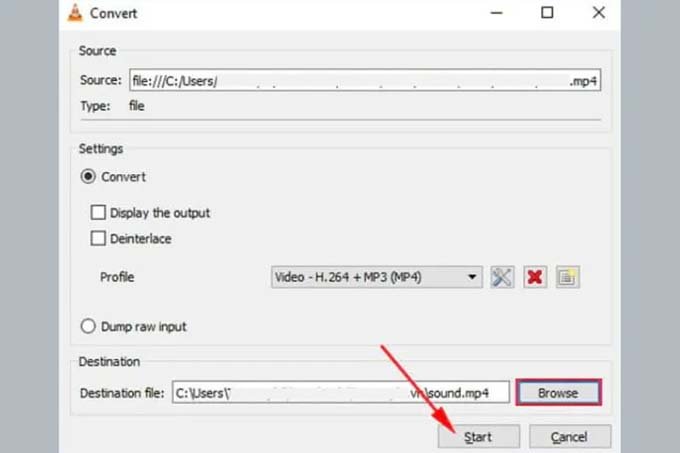
Cách tách âm thanh khỏi video không cần dùng phần mềm bằng Video Converter
Nếu bạn không muốn sử dụng các công cụ trực tuyến hay phần mềm để tách âm thanh ra khỏi video, bạn cũng có thể sử dụng công cụ chuyển đổi online miễn phí là Video Converter. Với Video Converter, việc tách âm thanh ra khỏi video trở nên đơn giản và tiện lợi hơn bao giờ hết. Bạn không cần phải tải thêm phần mềm hay sử dụng các công cụ trực tuyến mà vẫn có thể tách âm thanh ra khỏi video một cách nhanh chóng và dễ dàng. Để tách âm thanh ra khỏi video bằng Video Converter, bạn thực hiện theo 6 bước sau:
Bước 1: Truy cập vào trang web videoconverter.com.
Bước 2: Tải video lên bằng cách kéo thả hoặc nhấn vào nút "Choose File" để chọn video từ máy tính của bạn.
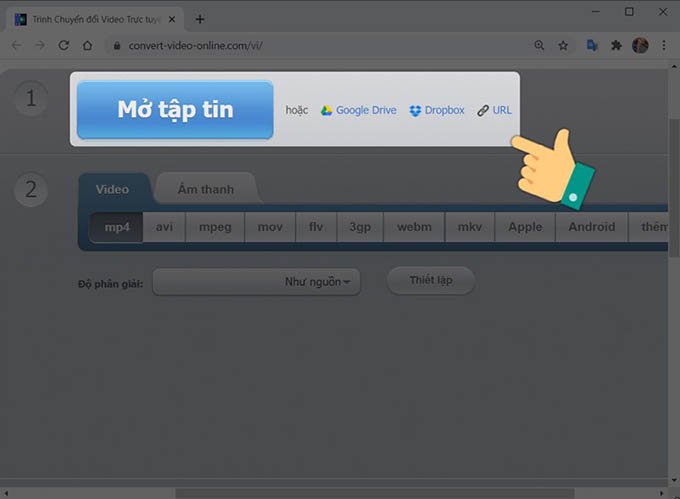
Bước 3: Chọn định dạng video mà bạn muốn xuất trong danh sách các định dạng đầu ra.
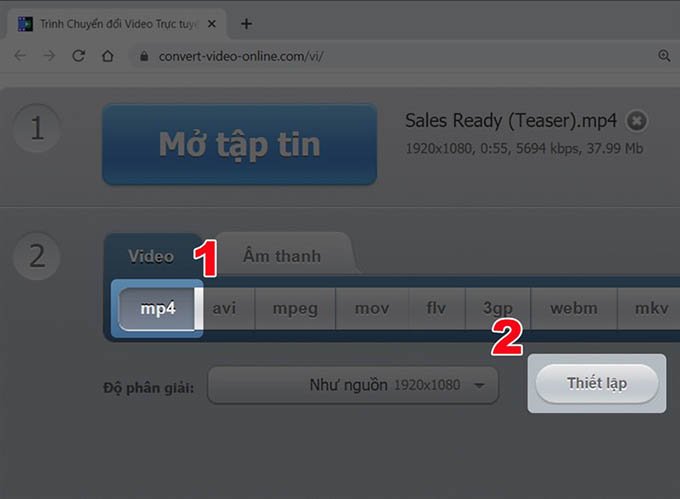
Bước 4: Tùy chỉnh dung lượng video bằng cách nhập vào kích thước và tỷ lệ khung hình mong muốn.
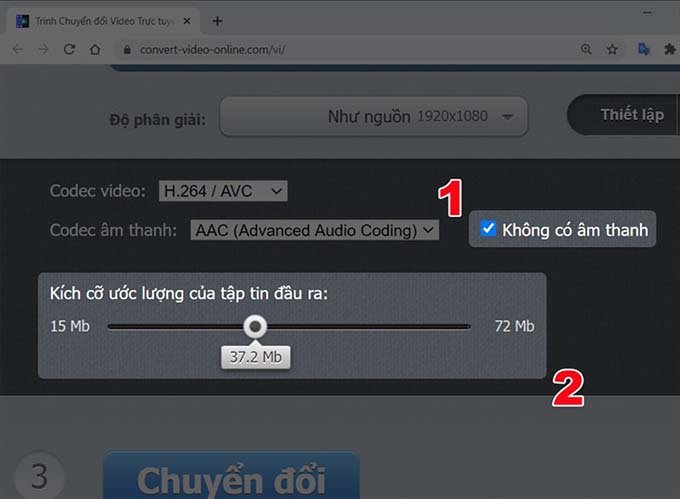
Bước 5: Nhấn vào nút "Convert" để bắt đầu quá trình chuyển đổi video.
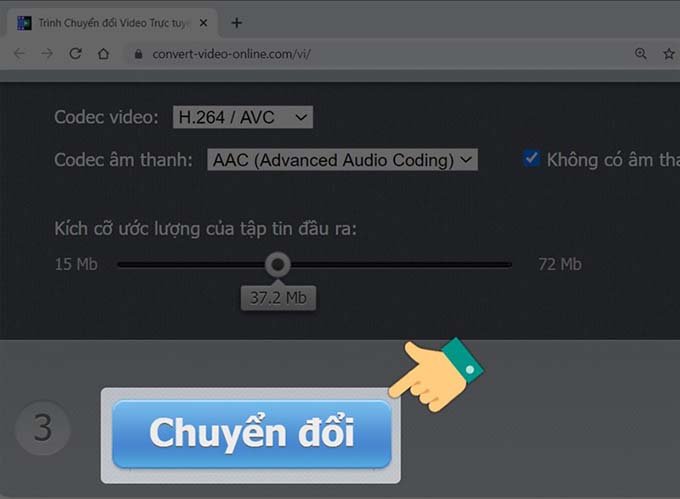
Bước 6: Sau khi quá trình hoàn tất, bạn có thể nhấn vào nút “Tải về” máy hoặc lưu trữ trên Google Drive hoặc Dropbox.
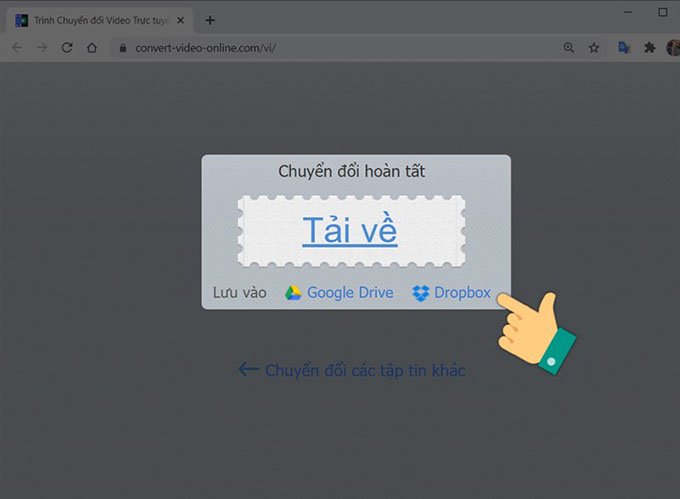
Kết luận
Như vậy, bài viết này XTmobile đã hướng dẫn cho bạn 3 cách tách âm thanh ra khỏi video nhanh chóng và dễ dàng trên cả điện thoại, máy tính. Việc tách âm thanh ra khỏi video không chỉ giúp bạn tận hưởng những bản nhạc yêu thích từ video mà còn giúp cho việc chỉnh sửa video trở nên dễ dàng hơn. Hãy thử áp dụng ngay các cách này để trải nghiệm sự tiện lợi mà nó mang lại nhé!
Xem thêm:
- Bí kíp trên Galaxy S24 series: Hướng dẫn cách quay video 4K mượt mà, không lag
- Gợi ý 5 cách giảm, nén dung lượng video đơn giản và nhanh chóng nhất!
- Top 7 iPhone chụp ảnh, quay video đẹp như máy ảnh chuyên nghiệp
XTmobile.vn








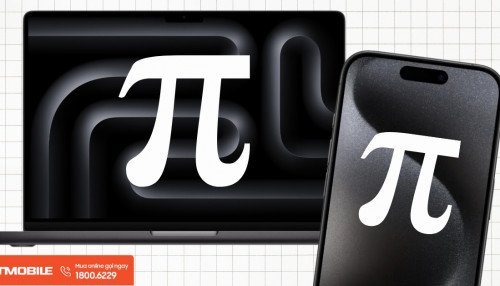



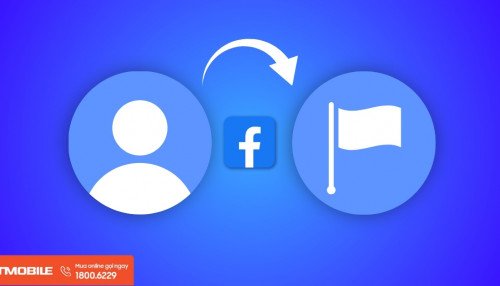

_crop_Cach-scan-tai-lieu-hinh-anh-bang-dien-thoai-xtmobile.jpg)
_crop_lo-dien-one-ui-7-co-su-thay-doi-lon-ve-giao-dien.jpg)
_crop_cach-tai-minecraft-pc-mien-phi-xtmobile.jpg)
_crop_top-ipad-duoi-10-trieu-xtmobile.jpg)
_crop_mua-galaxy-ring-xtmobile_1.jpg)






